Ngày nay, hầu hết các nội dung video trên Youtube đều dễ dàng có thể tiếp cận với mọi đối tượng, bao gồm trẻ em. Để có thể giúp bậc cha mẹ dễ dàng kiểm soát được những nội dung trong ứng dụng này, Youtube cho trẻ em là một trong những giải pháp giải quyết được vấn đề này. Thông qua bài viết dưới đây, hãy cùng Hoàng Hà Mobile tìm hiểu tổng quan về ứng dụng Youtube Kids và hướng dẫn sử dụng kiểm soát ứng dụng này đối với trẻ em như thế nào cho bậc phụ huynh nắm rõ.
Tìm hiểu Youtube Kids là gì?
Youtubekids là kênh nội dung ideo trực tuyến được phát triển bởi Youtube và thiết kế bởi tập đoàn Google LLC và ra mắt thị trường lần đầu vào ngày 09 tháng 04 năm 2011. Kênh Youtube dành cho bé có giao diện được thiết kế tương đồng với phiên bản Youtube của người lớn. Mục đích chính của nền tảng này đó chính là cung cấp những nội dung thích hợp với đối tượng trẻ em. Đồng thời loại bỏ những video có nội dung tiêu cực, độc hại để tránh những tác động xấu cho bé và mang đến một môi trường nội dung video bổ ích, lành mạnh nhất.
Youtube Kids trực thuộc quyền quản lý trực tiếp của hệ sinh thái video Youtube. Youtube là một phần mềm cho phép người dùng dễ dàng xem được những nội dung video khác nhau và dễ dàng chia sẻ được video online trên tất cả mọi nền tàng. Do đó, có thể thấy Youtube là một nền tảng chứa khối lượng nội dung video khủng lồ, đa dạng khác nhau. Chính vì vậy mà bố mẹ không thể nào kiểm soát được những nội dung video mà trẻ em có thể xem.
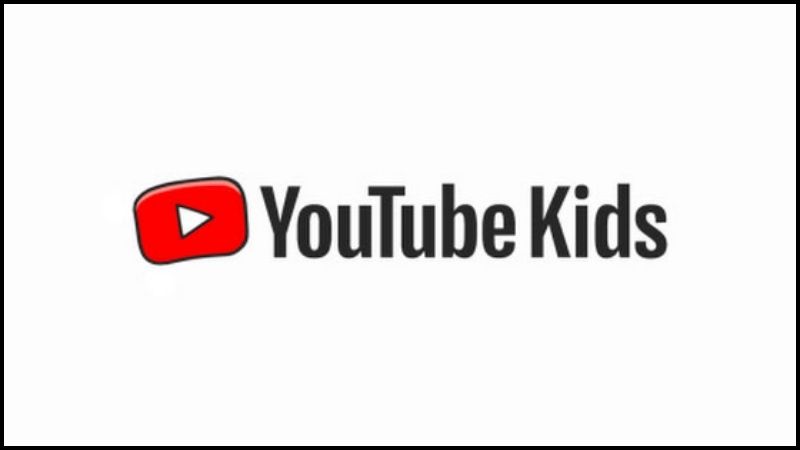
Những nội dung video trên kênh Youtube trẻ em chủ yếu về nội dung về âm nhạc, giáo dục hay hoạt hình nên phù hợp với các bé. Khi cho bé sử dụng kênh Youtube dành riêng cho trẻ em thì bố mẹ hoàn toàn có thể yên tâm khi các bé sẽ được tiếp xúc với những nội dung lành mạnh nhất. Đặc biệt, với bộ lọc tự động sẽ đề xuất những video khoa học và tiên tiến nhất để trẻ không bị ảnh hưởng nội dung “bẩn”.
Những điểm nổi bật của Youtube Kids
Kênh Youtube Kids được nhiều phụ huynh chọn lựa sử dụng cho bé bởi một số lợi ích mà nó mang lại cụ thể như:
- Những video trên kênh Youtube dành cho bé sẽ được tự động lọc bỏ những nội dung không phù hợp. Đặc biệt, nền tảng này có một đội ngũ kiểm định nội dung riêng để có thể đảm bảo được tính phù hợp cho đối tượng này. Đây là chính sách được Youtube xây dựng để có thể bảo vệ bé trước những nội dung video không lành mạnh.
- Khi sử dụng kênh này, phụ huynh dễ dàng kiểm soát được nội dung nhờ vào các tính năng như bộ lọc, giới hạn về độ tuổi, thời gian xem giới hạn. Đây là những tính năng hỗ trợ bố mẹ có thể quản lý được thời gian sử dụng và nội dung cho bé.
- Nền tảng này không cấp quyền bình luận cho người dùng do đó trẻ em sẽ được ngăn chặn và không có cơ hội tiếp xúc với những bình luận tiêu cực.
- Kênh giải trí này hỗ trợ bé trong quá trình học hỏi, tìm tòi và giải trí nhờ vào nguồn video giáo dục đa dạng. Đây là những nội dung sẽ giúp trẻ phát huy được khả năng tìm tòi kiến thức và xây dựng kỹ năng một cách tự nhiên.
- Giao diện được thiết kế khá thân thiện với bé giúp trẻ có thể tự tìm tòi khám những video nội dung bổ ích, yêu thích với chất lượng cao.
- Kênh Youtube trẻ em hỗ trợ tính năng cài đặt mật khẩu để có thể bảo vệ và dễ dàng kiểm soát hơn.
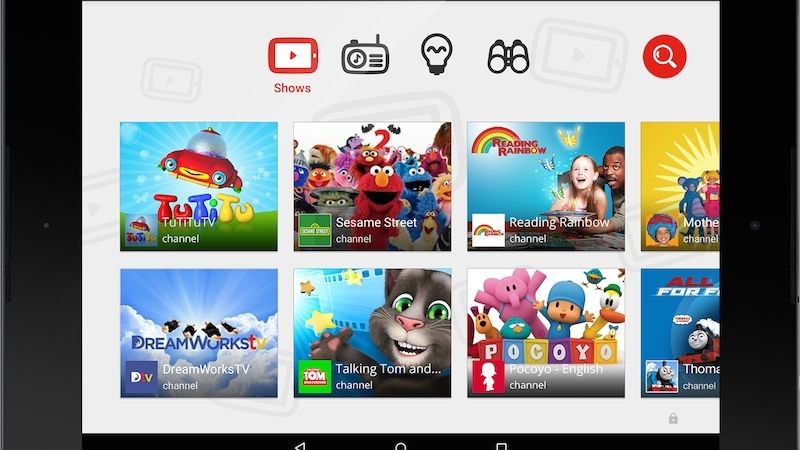
Hướng dẫn tải và sử dụng kênh Youtube Kids trên điện thoại
Điều kiện để tải, cài đặt và sử dụng Youtubekid trên điện thoại iOS thì bạn cần phải sở hữu một mã Apple ID trực thuộc quản lý của Hoa Kỳ. Dưới đây là hướng dẫn cách tải và sử dụng kênh Youtube Kids trên điện thoại hệ điều hành iOS và Android mà bạn có thể tham khảo như sau:
Hướng dẫn tải và sử dụng kênh Youtube Kids trên điện thoại iOS
Dưới đây là các bước hướng dẫn để cài đặt ứng dụng Youtube cho trẻ em như sau:
Bước 1: Đầu tiên, bạn sẽ truy cập vào link ID của Apple thông qua Google Chrome trên máy tính hoặc Safari trên iOS.
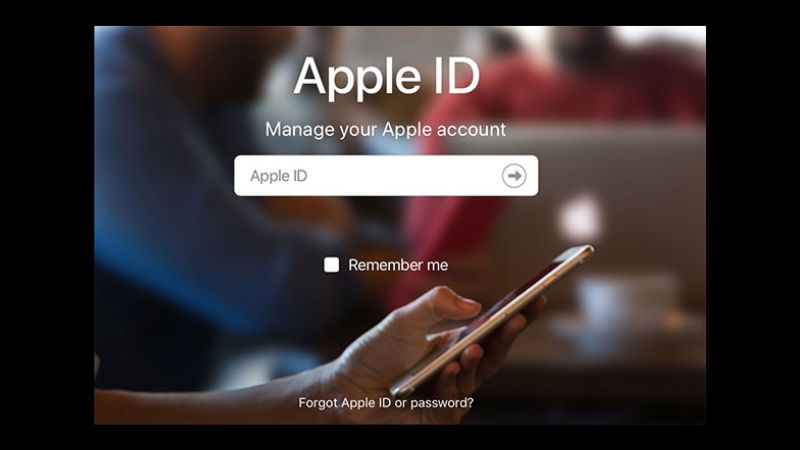
Bước 2: Tiếp theo, bạn cần điền những thông tin về cá nhân một cách đầy đủ và chính xác.
Bước 3: Sau đó, bạn sẽ bấm chọn và trả lời những câu hỏi mang tính bảo mật rồi chọn phần quốc gia là Hoa Kỳ. Tiếp theo, bạn sẽ bấm tiếp tục rồi nhập ký tự đầy đủ theo nội dung yêu cầu.
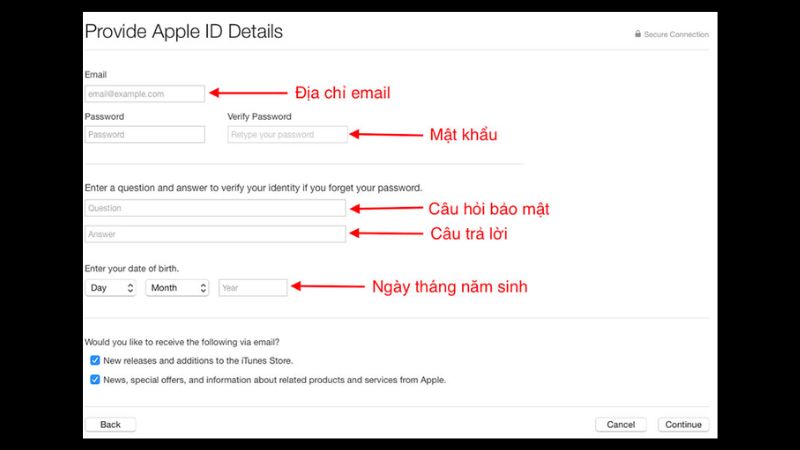
Bước 4: Lúc này, bạn sẽ nhận được mã kích hoạt được gửi đến địa chỉ gmail của mình đã đăng ký. Bạn chỉ cần bấm nhập mã rồi chọn mục tiếp tục.
Bước 5: Khi bạn đã tạo tài khoản ID của Apple hoàn tất thì có thể truy cập vào mục AppStore rồi nhấn vào mục “Đăng nhập” rồi chọn mục ‘Sử dụng mã ID hiện có”.
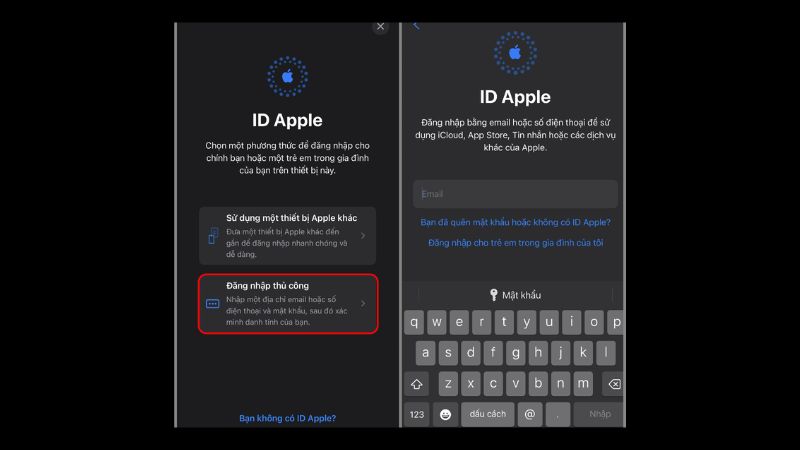
Bước 6: Tiếp theo, bạn sẽ bấm chọn Hoa Kỳ, bấm tiếp theo và chọn vào mục “Đồng ý” để có thể chấp nhận được những điều khoản của hệ thống.
Bước 7: Khi cửa sổ pop-up mục cài đặt tài khoản hiện lên bạn có thể bấm chọn các bước bao gồm mục Billing Information, Itune Gift Cards And Itunes Gifts.
Bước 8: Khi đã hoàn tất việc cài đặt tài khoản, bạn có thể bấm chọn tiếp tục rồi bấm chọn đã xong để có truy cập vào mục AppStore để có thể tìm kiếm được ứng dụng Youtube Kids. Cuối cùng, bạn chỉ cần bấm “Nhận” và chọn mục cài đặt để tải ứng dụng xuống.
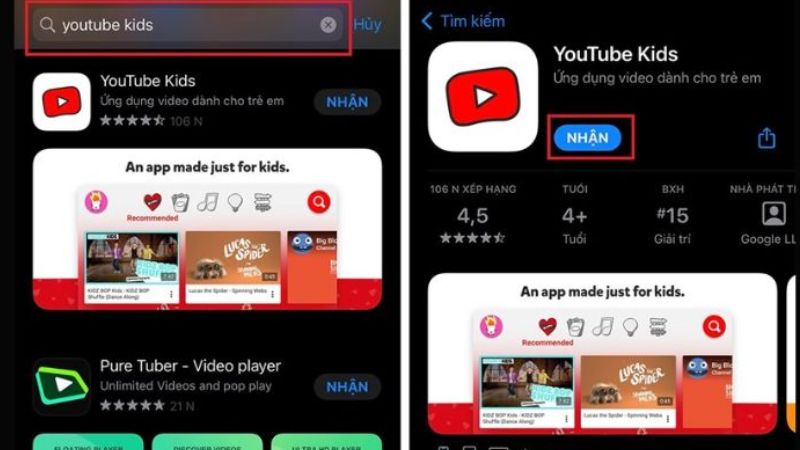
Hướng dẫn tải và sử dụng kênh Youtube Kids trên điện thoại Android
Để có thể tải được ứng dụng Youtube Kids bạn có thể thực hiện theo 2 cách được hướng dẫn chi tiết dưới đây:
Cách tải và cài đặt ứng dụng Youtube Kids trên điện thoại Android bằng VPN
Dưới đây là hướng dẫn chi tiết các bước tải và cài đặt ứng dụng Youtube cho trẻ em trên điện thoại Android thông qua VPN:
Bước 1: Đầu tiên, bạn sẽ kết nối với mạng Internet ảo tại vị trí ở Mỹ bằng cách mở phần mềm VPN trên điện thoại. Sau đó, bạn sẽ bấm chọn tính nắng “Connect” rồi bấm chọn mục “OK” để có thể xác nhận được kết nối.
Bước 2: Khi tràn màn hình xuất hiện thông báo đã kết nối VPN và biểu tượng khóa đã xuất hiện trên thanh menu thì có nghĩa rằng bạn đã kết nối với mạng tại Hoa Kỳ thành công.
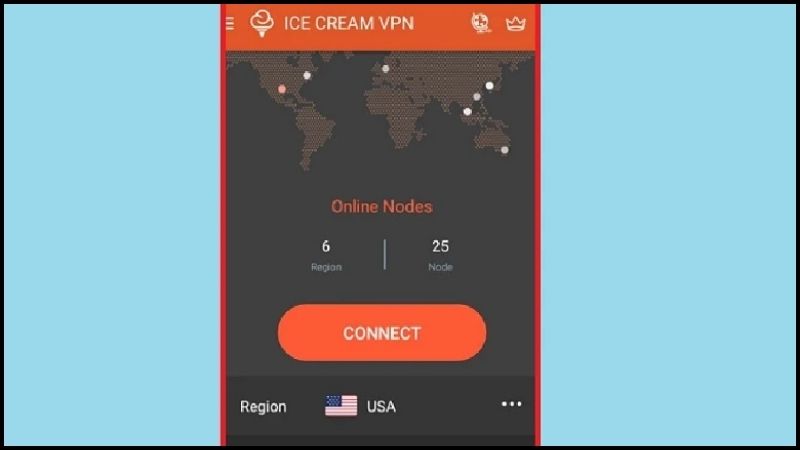
Bước 3: Trước khi tìm kiếm ứng dụng Youtube cho trẻ em, bạn cần phải xóa đi dữ liệu bộ nhớ của cache. Tiếp theo, bạn sẽ bấm vào mục “Cài đặt” nằm trên điện thoại Android của mình rồi bấm chọn vào mục “Ứng dụng”.
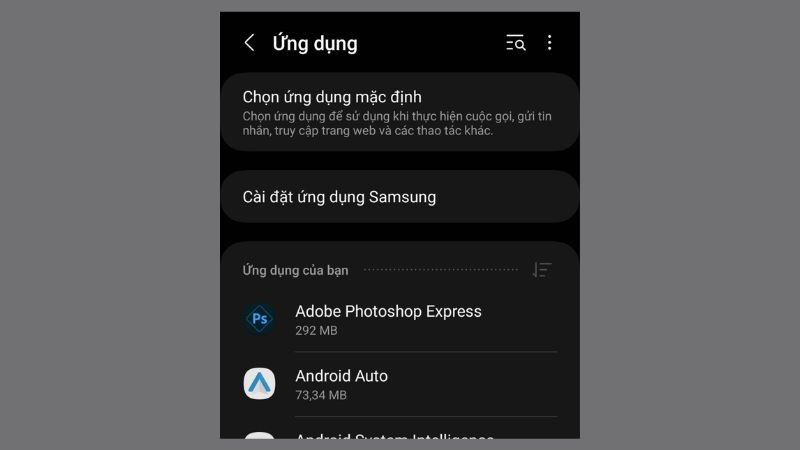
Bước 4: Lúc này, bạn sẽ tìm kiếm phần mềm CH Play trong danh sách các ứng dụng trên điện thoại rồi bấm chọn vào mục “Xóa bộ nhớ cache”.
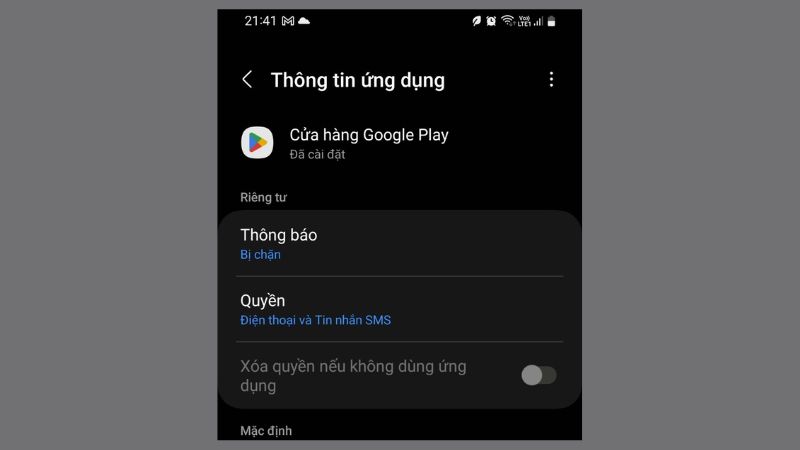
Bước 5: Cuối cùng, khi bạn đã bấm cài đặt hoàn thành các bước trên xong thì có thể tìm kiếm và cài đặt ứng dụng Youtube cho trẻ em thông qua CH Play Store với vị trí tại Hoa Kỳ.
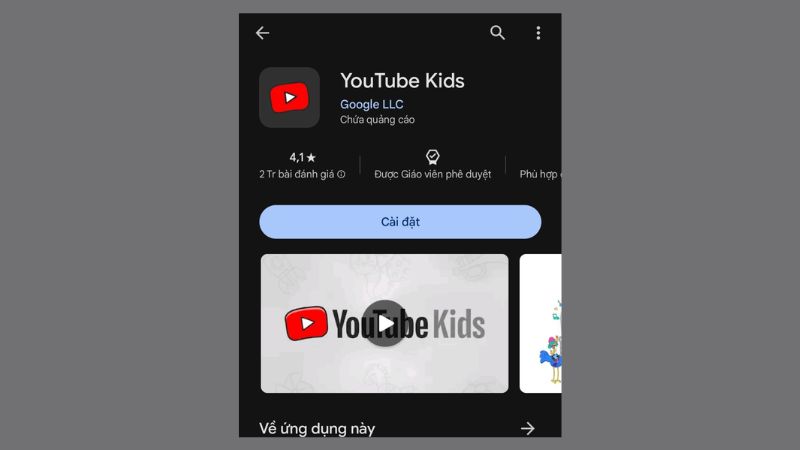
Cách tải và cài đặt ứng dụng Youtube Kids trên điện thoại Android bằng APK
Dưới đây là hướng dẫn chi tiết các bước tải và cài đặt ứng dụng Youtube cho trẻ em trên điện thoại Android bằng APK:
Bước 1: Đầu tiên, bạn sẽ truy cập vào trên trang web Internet rồi bấm chọn tìm kiếm mục “Youtube cho trẻ em APK”. Sau đó, bạn sẽ bấm chọn vào kết quả tìm kiếm của ứng dụng “Youtube cho trẻ em” trên các trang web cho phép tải ứng dụng.
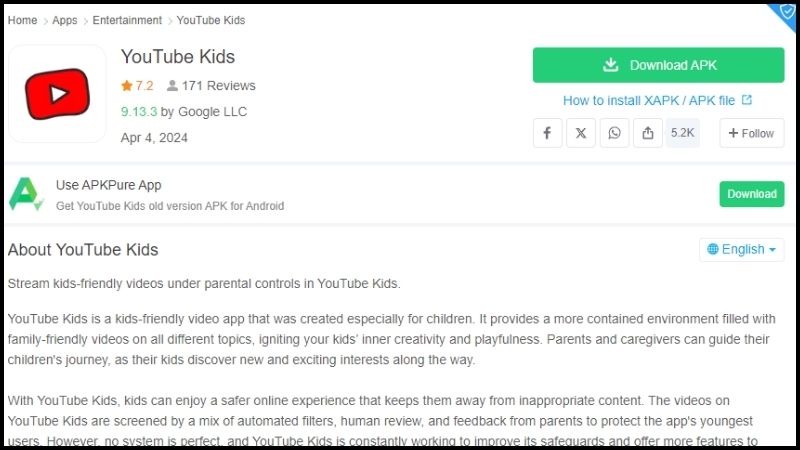
Bước 2: Tiếp theo, bạn sẽ bấm vào tính năng “Download APK” để tải được file APK về trong thiết bị của mình. Ngoài ra, bạn có thể dán link URL phần mềm Youtube cho trẻ em trên CH Play trong hộp tìm kiếm để có thể tải được ứng dụng.
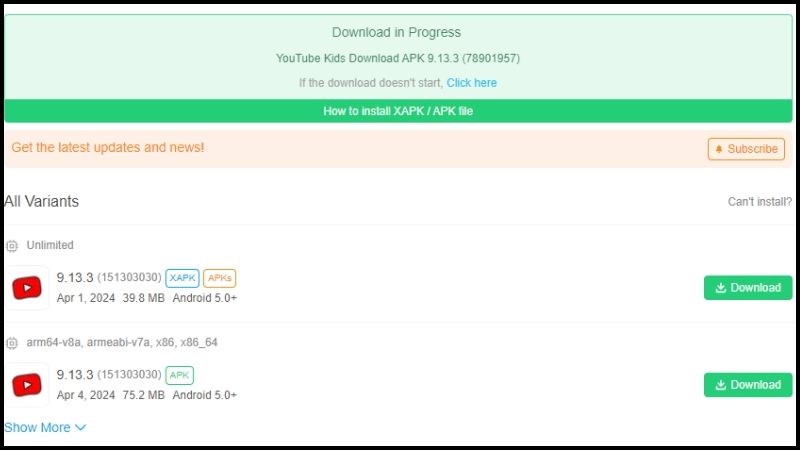
Trong khi cài đặt, nếu bạn gặp bất kỳ vấn đề gì thì hãy tiến hành kiểm tra điện thoại của mình có cho phép được cài đặt ứng dụng từ link đã rõ nguông gốc chưa. Nếu bạn chưa làm điều này thì hãy truy cập vào mục “Cài đặt” rồi chọn vào mục ‘Bảo mật”. Cuối cùng, bạn sẽ chọn vào mục “Quản lý thiết bị” rồi bật vào tính năng “Không hiển thị rõ nguồn gốc”.
Hướng dẫn sử dụng ứng dụng Youtube Kids trên PC/ Laptop hay điện thoại
Dưới đây là cách sử dụng phần mềm Youtube cho trẻ em trên PC/Laptop hay điện thoại mà bố mẹ có thể tham khảo:
Bước 1: Đầu tiên, bạn sẽ truy cập vào mục Youtube cho trẻ em rồi bấm chọn vào mục “Tôi là cha/mẹ” rồi bấm chọn vào “Tiếp” để có thể bắt đầu thiết lập. Lúc này, bạn sẽ nhập năm sinh của mình để hệ thống xác nhận độ tuổi của bạn.
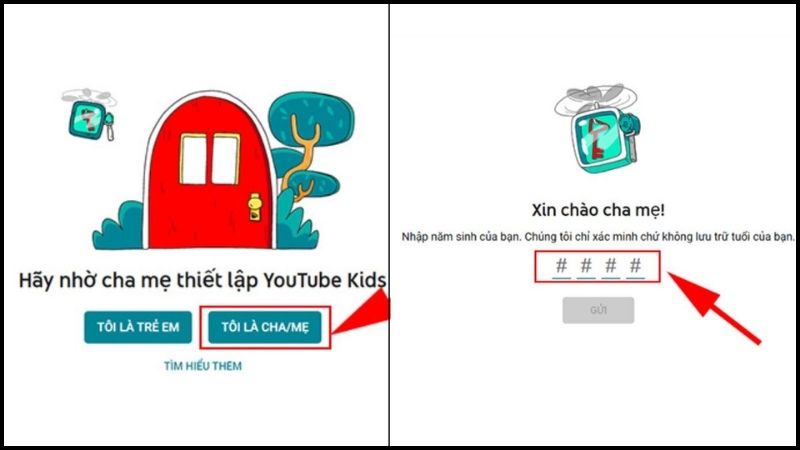
Bước 2: Sau đó, bạn sẽ bấm mục “đăng nhập” bằng tài khoản của cá nhân. Để đăng nhập, bạn cần lựa chọn một trong những tài khoản Gmail thích hợp. Bạn cần phải đọc kỹ nội dung các điều khoản trên ứng dụng này rồi bấm chọn mục “Tiếp” và nhập mật khẩu gmail của mình.
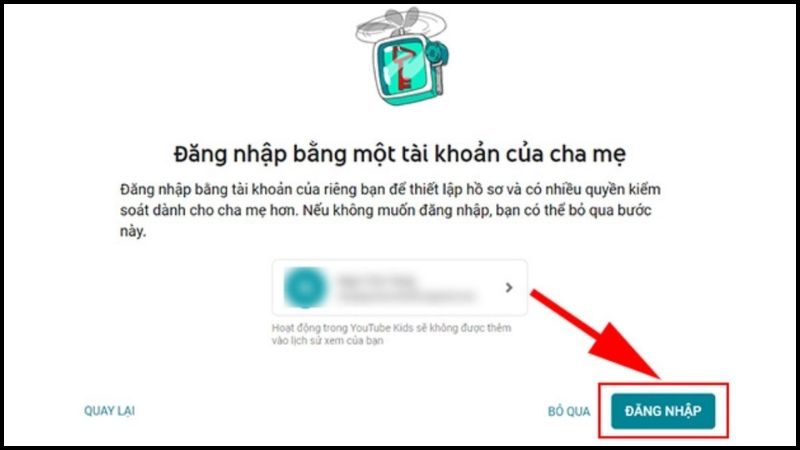
Bước 3: Lúc này, bạn sẽ nhập toàn bộ thông tin của trẻ bao gồm họ và tên, độ tuổi và tháng sinh rồi bấm chọn mục “Tiếp” rồi chọn cài đặt những nội dung hiển thị trên kênh cho bé. Hiện nay, kênh Youtube Kids có ba chế độ khác nhau tương thích với 3 nhóm tuổi khác nhau. Bạn cần bấm chọn vào nhóm tuổi phù hợp với bé rồi bấm chọn mục “Tiếp”.
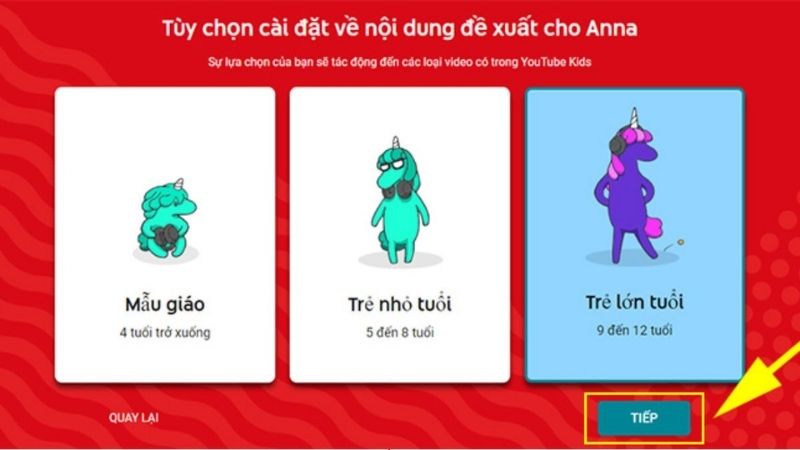
Bước 4: Hệ thống sẽ giải thích các nội dung chế độ này, bạn chỉ cần bấm chọn mục “Chọn” nếu bố mẹ đồng ý với những nội dung nằm trong từng nhóm tuổi đó. Bố mẹ có thể bấm chọn mục “Tắt/bật tìm kiếm”. Bạn có thể nhấn chọn Tiếp để hoàn thành việc tạo hồ sơ.
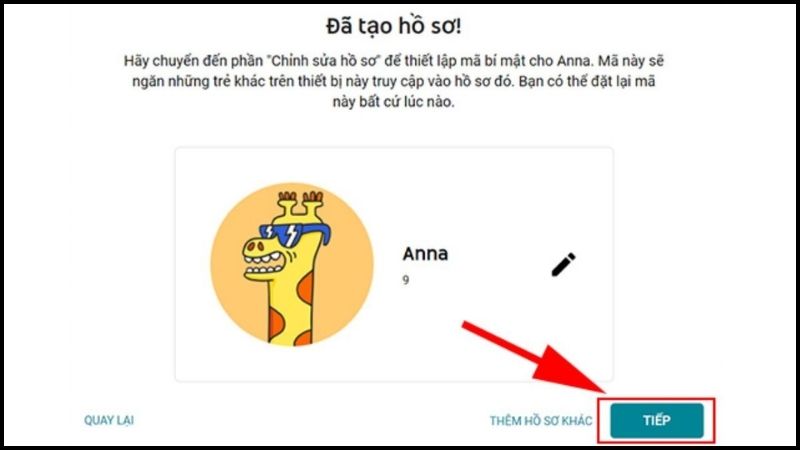
Bước 5: Cuối cùng, bạn đã tạo xong hồ sơ cho bé trên Youtube cho trẻ em và có thể thấy được những nội dung hiển thị trên kênh này rồi.
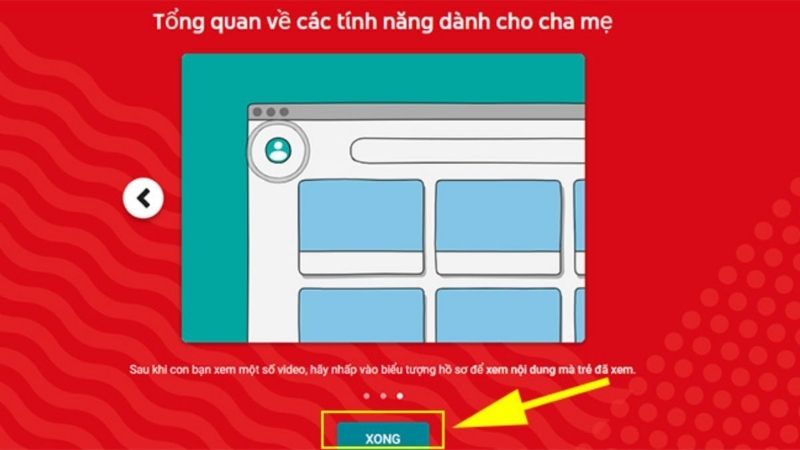
Hướng dẫn cách thiết lập ứng dụng Youtube Kids
Dưới đây là một số thiết lập tính năng thông minh trên phần mềm Youtubekid mà bố mẹ nên biết để có thể quản lý bé hiệu quả:
Tính năng giới hạn các kênh bé được xem
Một trong những tính năng của phần mềm Youtube Kids mà bố mẹ nên biết đó là giới hạn những kênh bé được xem. Với tính năng này, bố mẹ hoàn toàn có thể giới hạn những nội dung của các video cho bé xem. Nhờ vào đó, bé chỉ sẽ được xem những video trong phạm vi các kênh đã được cài đặt. Dưới đây là các bước điều chỉnh và cài đặt tính năng giới hạn kênh mà bạn có thể thực hiện:
Bước 1: Đầu tiên, bạn cần truy cập vào ứng dụng Youtubekid rồi nhấn vào phần biểu tượng hình ổ khóa nằm ở góc dưới bên phải trên màn hình.
Bước 2: Lúc này, bạn cần phải trả lời câu hỏi mà hệ thống đưa ra thì mới truy cập vào được tính năng này.
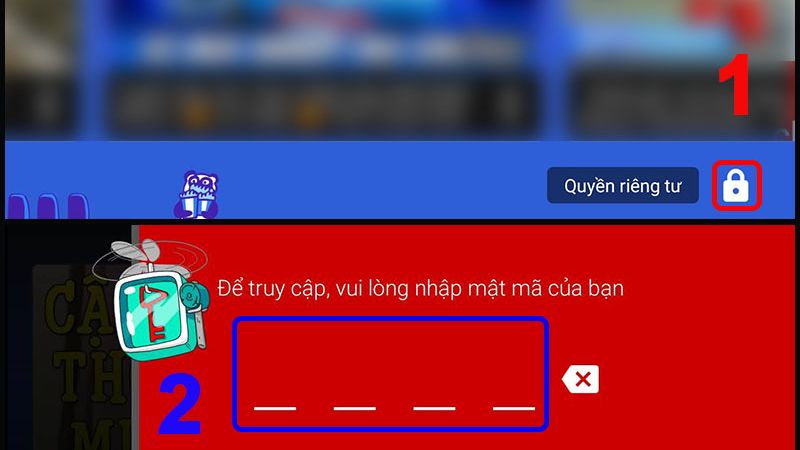
Bước 3: Tiếp theo, bạn sẽ chọn mục “Cài đặt” rồi chọn vào kênh Youtube cho trẻ em rồi tiến hành nhập mật khẩu để có thể tiếp tục.
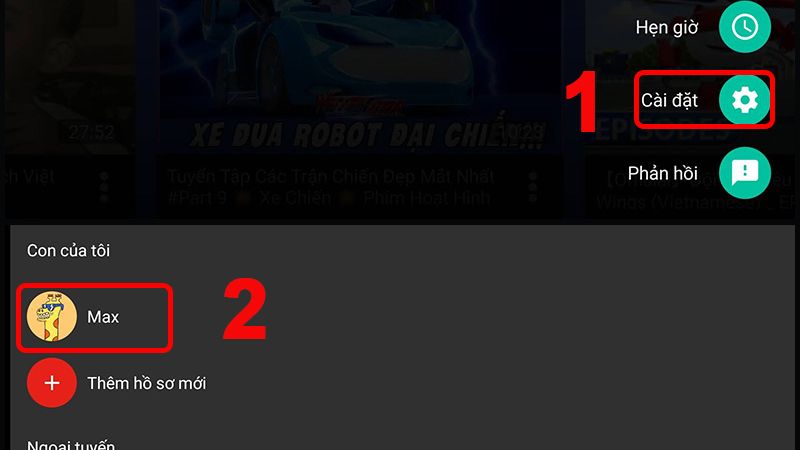
Bước 4: Bạn sẽ chọn vào mục “chỉnh sửa cài đặt” trên ứng dụng. Ngoài ra, ứng dụng này còn có tính năng “Approve content yourselves” rồi bấm chọn mục “Select” để có thể tiếp tục sử dụng.
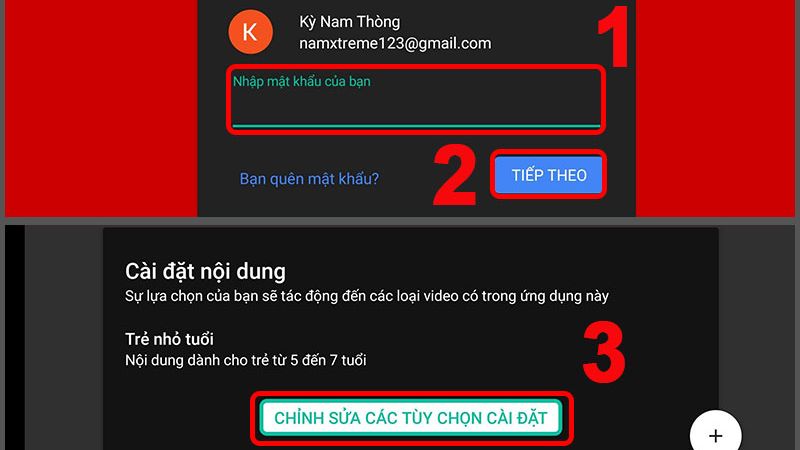
Bước 5: Sau đó, bạn sẽ bấm chọn vào “Bắt đầu” để chọn những kênh Youtube mà bạn muốn trẻ xem. Ngoài ra, kênh này cũng đề xuất một số nội dung bổ ích và phù hợp cho bé. Để có thể chấp nhận những nội dung này bạn chỉ cần bấm vào mục “dấu +”.
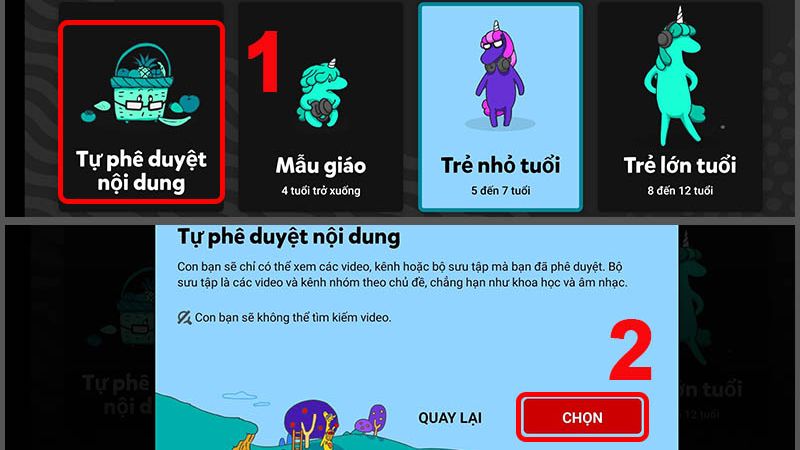
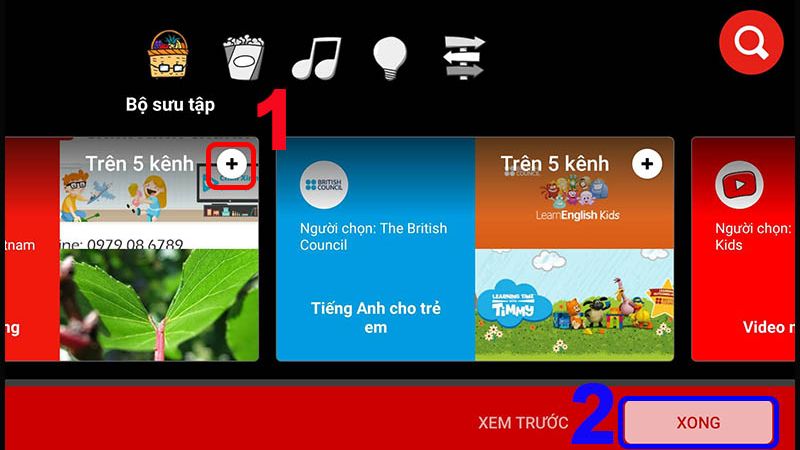
Bước 6: Cuối cùng, bạn sẽ nhấn vào mục “Done” để có thể hoàn tất. Vậy là với các bước trên bạn đã có thể chọn được những kênh và nội dung mà bạn muốn trẻ được xem.
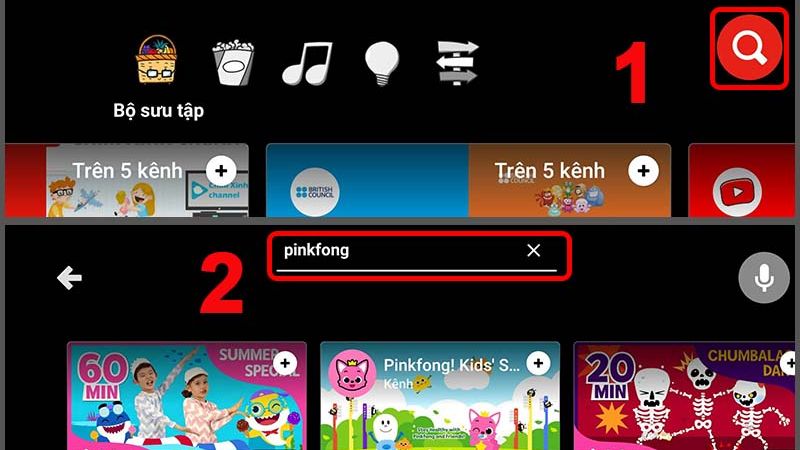
Tính năng giới hạn thời xem trên Youtube Kids cho bé
Bố mẹ có thể áp dụng tính năng hạn chế thời gian xem Youtubekid cho bé bằng cách hẹn giờ. Khi đã hết thời gian được cài đặt, bé sẽ không thể truy cập vào ứng dụng này để xem được. Dưới đây là hướng dẫn chi tiết các bước thiết lập tính năng giới hạn thời gian xem nội dung cho bé:
Bước 1: Đầu tiên, bạn sẽ truy cập vào kênh Youtube cho trẻ em rồi bấm vào mục biểu tượng hình ổ khóa nằm ở góc dưới màn hình phải.
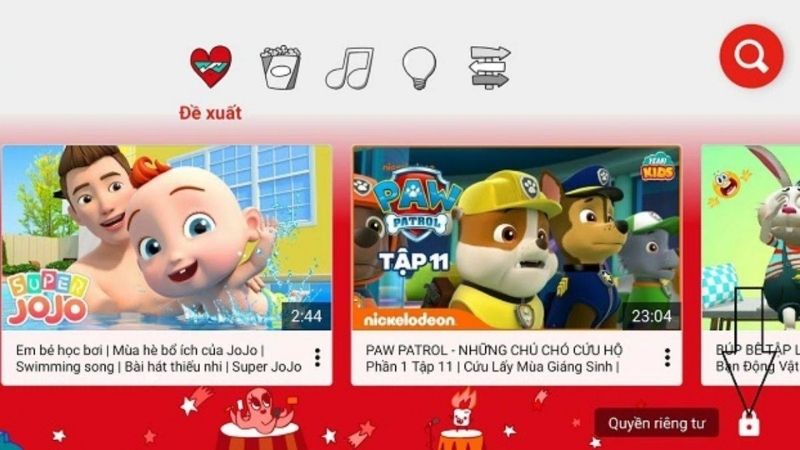
Bước 2: Lúc này, bạn cần phải trả lời câu hỏi mà hệ thống Youtube đưa ra thì mới truy cập vào tính năng “Timer”.
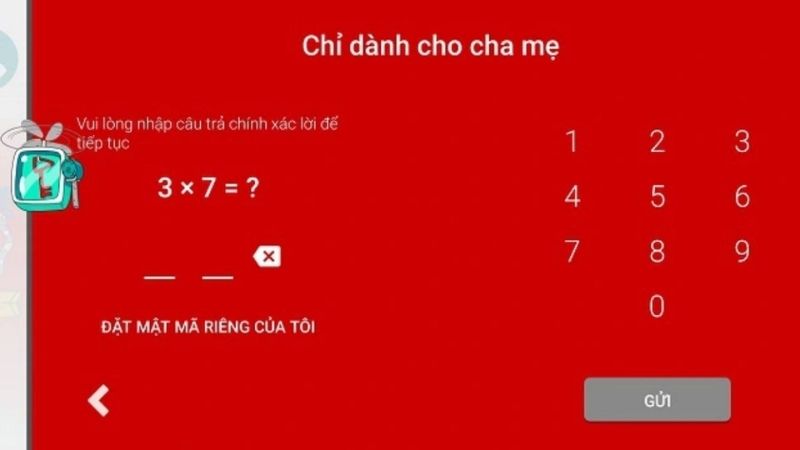
Bước 3: Tiếp theo, bạn sẽ bấm chọn mục cài đặt time để xem được video rồi bấm chọn nút “Bắt đầu tính thời gian” là được.
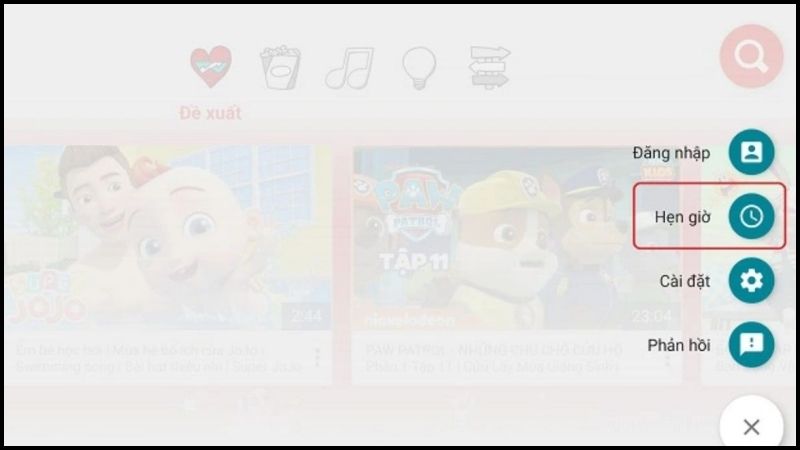
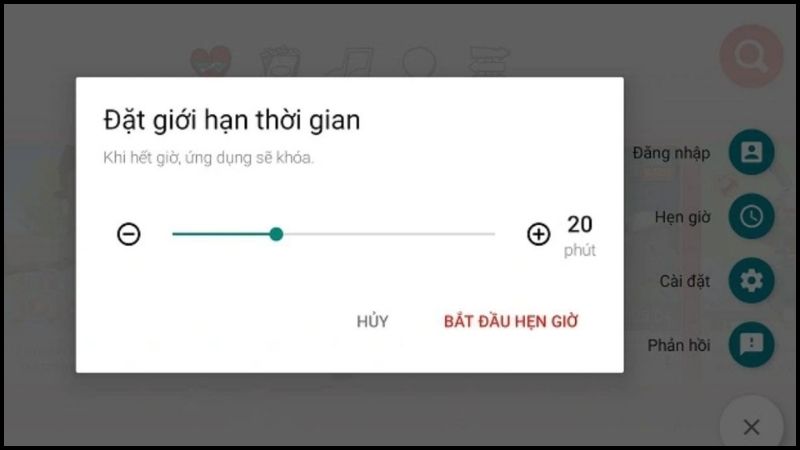
Một số mẹo khi sử dụng Youtube Kids mà bố mẹ nên biết
Bên cạnh những tính năng thông minh trên, bố mẹ cần biết một số mẹo khác khi cho bé sử dụng ứng dụng Youtubekid như:
Tắt/ Bật thanh tìm kiếm: Đây là tính năng sẽ hạn chế việc bé tự tìm kiếm những video có nội dung vượt quá độ tuổi. Khi chức năng bật thanh tìm kiếm hoạt động nghĩa là trẻ hoàn toàn có thể tìm kiếm được bất kỳ nội dung nào. Khi tắt tính năng thanh tìm kiếm thì bé chỉ được xem nội dung các video đã thiết lập sẵn. Bố mẹ chỉ nên bật thanh tìm kiếm khi xem ứng dụng cùng trẻ nhé.
Tạo hồ sơ cho bé: Nếu gia đình bạn có hai bé trở lên thì nên thiết lập riêng biệt cho từng bé một hồ sơ ứng dụng riêng. Điều này giúp bạn sẽ dễ dàng quản lý, kiểm soát được những nội dung và theo dõi tốt hơn.
Báo cáo nội dung video không thích hợp: Nếu bố mẹ phát hiện có những video với nội dung không thích hợp thì hoàn toàn có thể báo cáo cho Youtube hoặc chặn nội dung. Hệ thống sẽ tự động loại bỏ video đã bị báo cáo khỏi kênh video của bé. Việc này sẽ giúp đảm bảo bé sẽ xem được những video với nội dung hoàn toàn lành mạnh và tránh việc tiếp xúc với các video vượt quá sự cho phép.
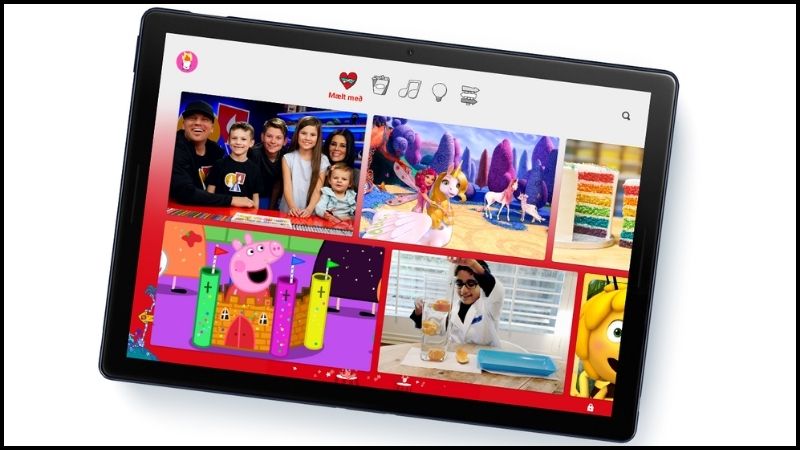
Tổng kết
Thông qua bài viết trên, bạn đã có thể nắm được cách cài đặt và sử dụng ứng dụng Youtube Kids để kiểm soát và quản lý trẻ một cách hiệu quả. Có thể thấy trong môi trường video hiện nay thì việc bé tiếp xúc với những video nội dung độc hại là điều khóa tránh khỏi. Do đó, bố mẹ cần phải nắm các tính năng của ứng dụng Youtube cho trẻ em để quản lý hiệu quả hơn.
Xem thêm:




